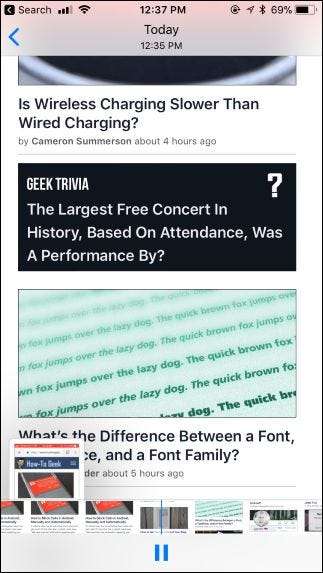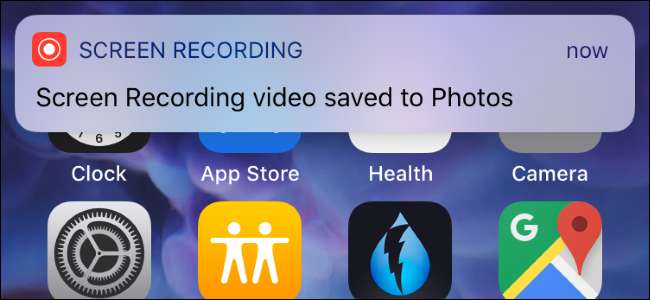
iOS 11 enthält ein neues Bildschirmaufzeichnungstool, mit dem Sie endlich ganz einfach ein Video von Ihrem iPhone- oder iPad-Bildschirm aufnehmen können. Sie benötigen keinen Mac oder eine Windows-Anwendung eines Drittanbieters. Sie benötigen lediglich Ihr iPhone oder iPad.
So nehmen Sie auf Ihrem iPhone oder iPad auf
VERBUNDEN: Was ist neu in iOS 11 für iPhone und iPad? Jetzt verfügbar
Auf das in iOS 11 hinzugefügte neue Bildschirmaufzeichnungstool kann nur über a zugegriffen werden Control Center-Verknüpfung und diese Control Center-Verknüpfung ist standardmäßig nicht aktiviert.
Um es zu aktivieren, gehen Sie zu Einstellungen> Control Center> Steuerelemente anpassen. Tippen Sie auf das grüne Pluszeichen links neben der Bildschirmaufnahme, um es Ihrem Control Center hinzuzufügen. Sie können es in der Liste nach oben oder unten ziehen, um es an der gewünschten Stelle zu positionieren.
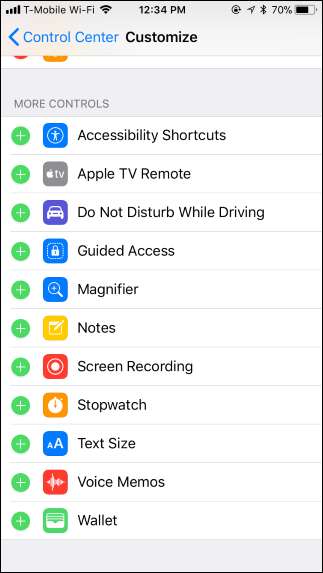
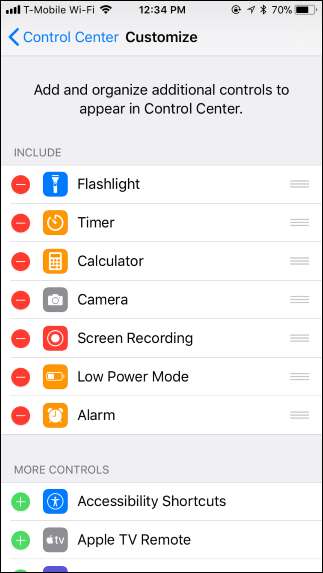
Wischen Sie zum Starten der Aufzeichnung Ihres Bildschirms von einer beliebigen Stelle auf Ihrem iPhone oder iPad vom unteren Bildschirmrand nach oben, um das Control Center zu öffnen.
Um aufzunehmen, ohne Audio von Ihrem Mikrofon aufzunehmen, tippen Sie einfach auf die Schaltfläche Bildschirmaufnahme. Es sieht aus wie ein ausgefüllter weißer Kreis in einem anderen Kreis.
Um während der Audioaufnahme von Ihrem Mikrofon aufzunehmen, drücken Sie entweder die Bildschirmaufnahmetaste fest, wenn Sie ein 3D Touch-fähiges Gerät haben, oder drücken Sie sie lange, wenn Sie dies nicht tun. Tippen Sie auf die Schaltfläche „Mikrofon-Audio“, um das Mikrofon-Audio einzuschalten, und tippen Sie anschließend auf „Aufnahme starten“. Sie können während der Aufnahme mit dem Mikrofon Ihres iPhones oder iPads sprechen, und dieses Audio wird der resultierenden Datei hinzugefügt.
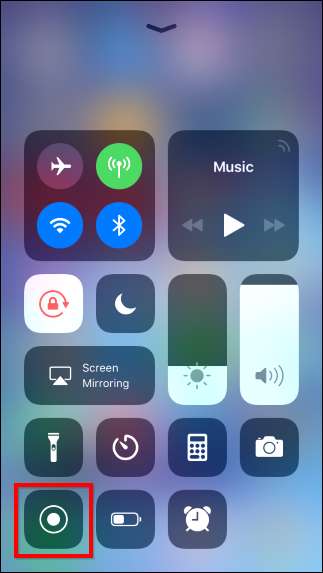
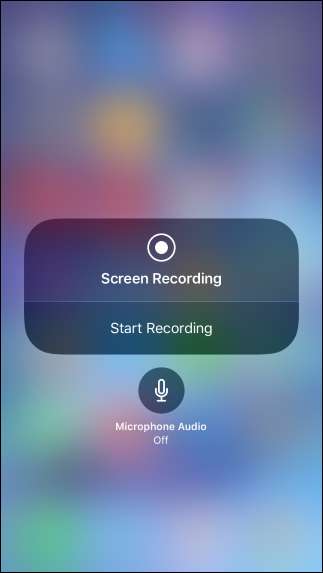
Nachdem Sie auf die Schaltfläche "Bildschirmaufnahme" getippt haben, verwandelt sie sich in einen Timer und beginnt ab 3 herunterzuzählen. Sie haben drei Sekunden Zeit, um zu der Stelle zu navigieren, von der aus Sie die Aufnahme in einer App starten möchten.
Nachdem der Timer 0 erreicht hat, beginnt das Werkzeug mit der Aufnahme und das Symbol wird rot. Sie können das Control Center öffnen und erneut auf die rote Taste tippen, um die Aufnahme zu beenden.
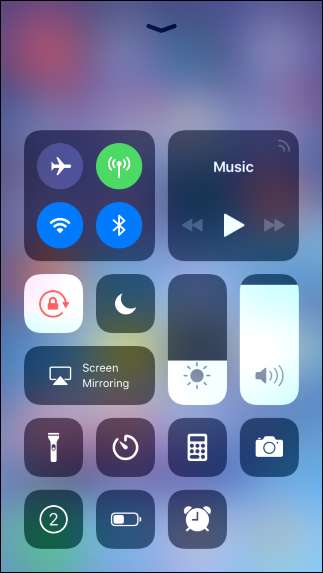
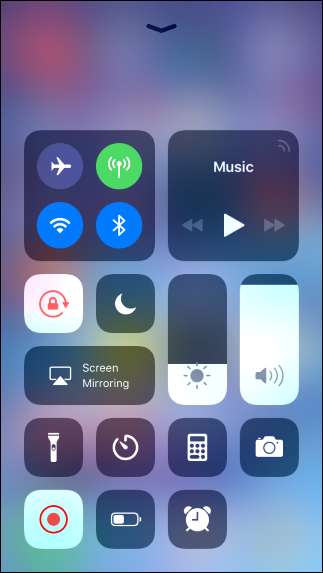
Während der Aufnahme wird die Statusleiste Ihres iPhones (die obere Leiste) rot. Sie können auch auf die rote Statusleiste tippen und dann auf „Stopp“ tippen, um die Aufnahme zu beenden.
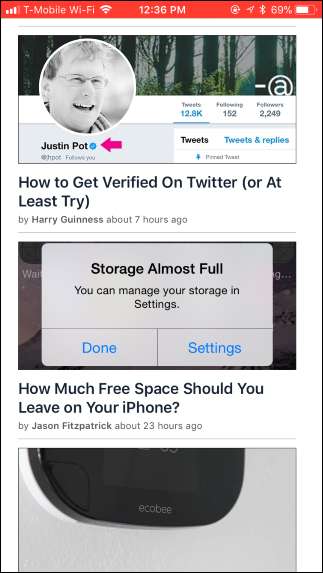
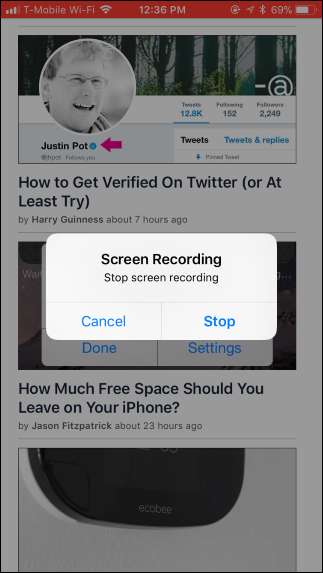
VERBUNDEN: So machen Sie einen Screenshot auf Ihrem iPhone oder iPad
Wenn Sie die Aufnahme beendet haben, wird Ihr Video auf Ihrem iPhone oder iPad in der Kamerarolle gespeichert. Öffnen Sie die Foto-App, um sie zu finden. Alle Videos, die Sie aufnehmen, werden zusammen mit im Ordner "Screenshots" in der Albumansicht gespeichert Screenshots, die Sie machen .
Sie können das resultierende Video bearbeiten und mit verschiedenen Apps teilen, genau wie mit jedem Video, das Sie mit der Kamera-App aufgenommen haben.